فیلم آموزش استفاده از کتابخانه Picasso اندروید استودیو
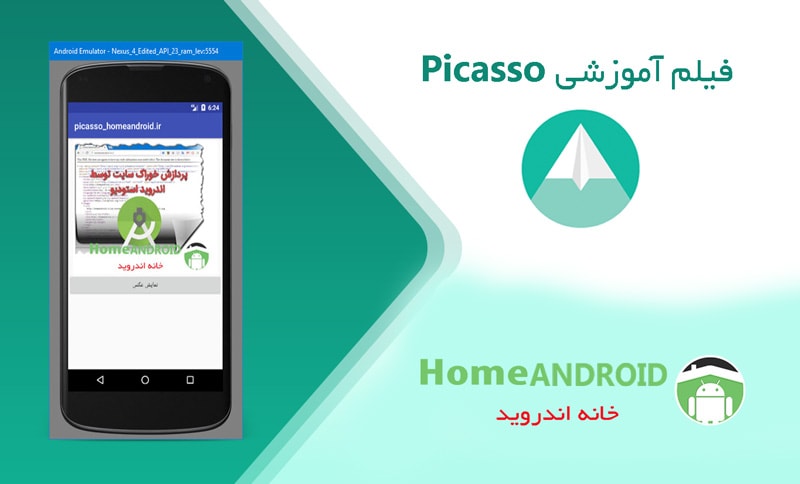
آموزش کتابخانه Picasso نمایش تصاویر از سرور
کتابخانه Picasso ، عرض سلام خدمت کاربران گرامی سایت خانه اندروید قصد داریم کتابخانه پیکاسو روخدمتون معرفی کنیم این کتابخانه که پس از گلاید یکی از برترین کتابخانه های اندروید استودیو برای نمایش تصاویر از سرور به شمار می رود و دقت کنید برای اینکه تصاویر از سمت سرور لود شود داخل Imageview نیازمند سطح دسترسی یا به اصطلاح permission هستید.که درادامه همین توضیحات می توانید اضافه کنید به Android Manifest.xml که در زیر قرار گرفته شده است.
<uses-permission android:name="android.permission.INTERNET"></uses-permission>
دلیل استفاده از کتابخانه پیکاسو Picasso چیست ؟ کتابخانه فوق توسط شرکت squareup طراحی و توسعه داده شده و کتابخانه قدرتمند هست برای نمایش تصاویر از سرور و کش کردن تصاویر در حافظه داخلی یا خارجی اندروید که بسیار قدرتمند عمل می کند .که در ادامه آموزش استفاده از این کتابخانه را خدمت شما دوستان آموزش می دهیم.در آخر این توضیحات یادآور می شویم که فیلم آموزشی این قسمت در زیر پست قرار گرفته و می توانید دانلود کنید.
حتما بخوانید : فیلم آموزش استفاده از کتابخانه Glide اندروید استودیو
آموزش استفاده از کتابخانه Picasso:
دقت کنید برای اینکه از این کتابخانه استفاده کنید نیاز دارید به vpn تا توسط گردل دانلود و به پروژه اندروید شما اضافه بشه و حالا vpn را ران کنید سپس در بخش gridle scripts و روی builde.gradle(Modulde:app) کلیک کنید و کتابخانه زیر را اضافه کنید.
compile 'com.squareup.picasso:picasso:2.5.2'
حالا برای اینکه تغییرات صورت بگیره و کتابخانه پیکاسو دانلود بشه نیاز دارید به سینک کردن پروژه که در بالا می توانید روی سینک کلیک کنید و دانلود این کتابخانه زمان زیادی از شما نمی گیره و به راحتی دانلود میشه.
میرم سراغ آموزش استفاده از این کتابخانه در بخش xml :
در بخش activity main لطفا کد xml زیر را اضافه کنید که شامل یک imageview و یک دکمه برای کلیک می باشد تا با کلیک شما تصویر از آدرس سایت خانه اندروید لود بشه.دقت کنید روت اصلی اکتیوتی من Linerlayout می باشد .
<?xml version="1.0" encoding="utf-8"?>
<LinearLayout xmlns:android="https://schemas.android.com/apk/res/android"
xmlns:app="https://schemas.android.com/apk/res-auto"
xmlns:tools="https://schemas.android.com/tools"
android:layout_width="match_parent"
android:layout_height="match_parent"
xmlns:design="https://schemas.android.com/apk/res-auto"
tools:context="com.rss.homeandroidir.network.MainActivity"
android:padding="1dp"
android:orientation="vertical">
<ImageView
android:layout_width="match_parent"
android:layout_height="300dp"
android:id="@+id/img_view"/>
<Button
android:layout_width="match_parent"
android:layout_height="wrap_content"
android:text="نمایش عکس"
android:id="@+id/btn_view"/>
</LinearLayout>
و حالا نوبت به استفاده از فایل xml در بخش جاوا میرسه نیاز داریم تا دکمه و imageview رو کست( معرفی) کنیم.
package com.rss.homeandroidir.network;
import android.support.v7.app.AppCompatActivity;
import android.os.Bundle;
import android.view.View;
import android.widget.Button;
import android.widget.ImageView;
import com.bumptech.glide.Glide;
import com.squareup.picasso.Picasso;
public class MainActivity extends AppCompatActivity {
Button btnview;
ImageView imgview;
@Override
protected void onCreate(Bundle savedInstanceState) {
super.onCreate(savedInstanceState);
setContentView(R.layout.activity_main);
btnview=(Button) findViewById(R.id.btn_view);
imgview =(ImageView) findViewById(R.id.img_view);
btnview.setOnClickListener(new View.OnClickListener() {
@Override
public void onClick(View view) {
Picasso.with(MainActivity.this).load("https://homeandroid.ir/wp-content/uploads/2016/11/Android-Studio-Wifi-ADB-768x432.jpg").into(imgview);
}
});
}
}
امیدوارم آموزش امروز مورد پسندتون قرار بگیره دوستان فیلم آموزشی این قسمت هم آماده شده می توانید دانلود کنید تا توضیحات بیشتر را در قالب فیلم آموزشی ببنید.
![]() لطفا فیلم آموزشی رو هم ببنید برای توضیحات بیشتر :
لطفا فیلم آموزشی رو هم ببنید برای توضیحات بیشتر :
![]() دانلود فیلم آموزش استفاده از کتابخانه Picasso اندروید استودیو
دانلود فیلم آموزش استفاده از کتابخانه Picasso اندروید استودیو
![]() حجم فیلم : ۲۵ مگابایت
حجم فیلم : ۲۵ مگابایت
![]() پسورد فایل فشرده : homeandroid.ir
پسورد فایل فشرده : homeandroid.ir
![]() منبع آموزش : خانه اندروید
منبع آموزش : خانه اندروید
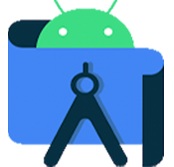 خانه اندروید
خانه اندروید
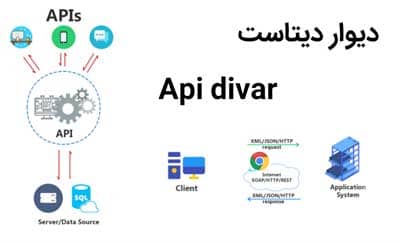
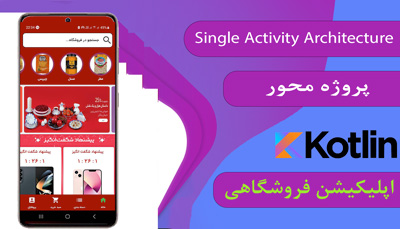
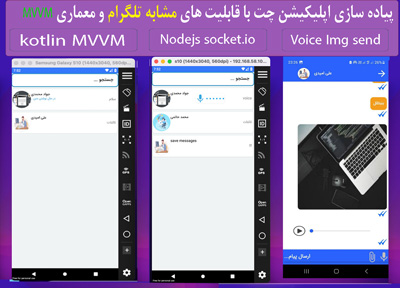

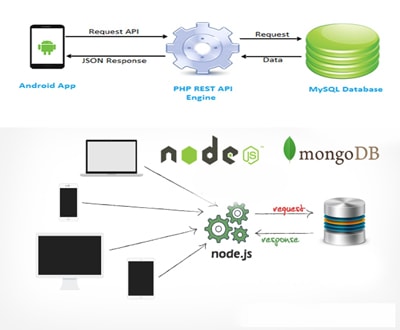
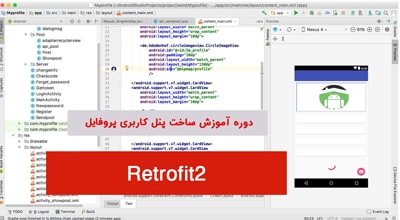
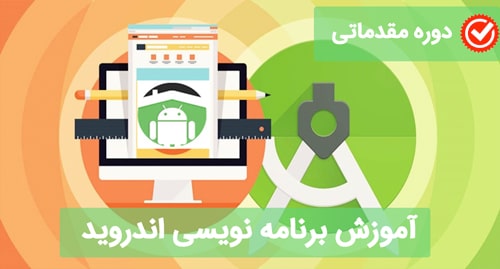
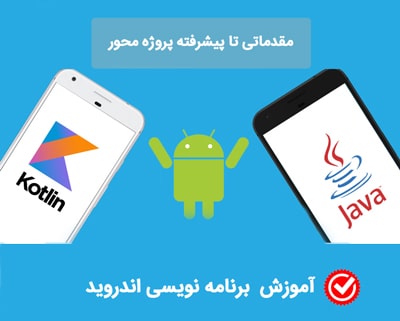
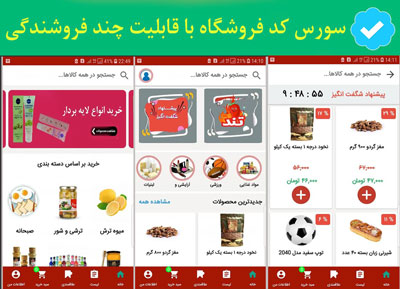
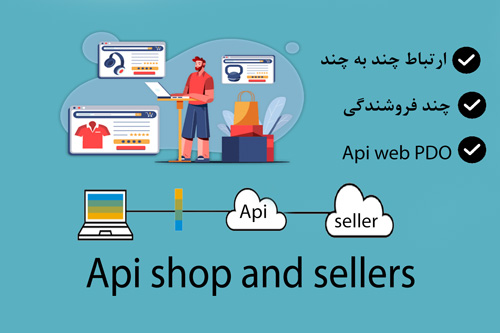
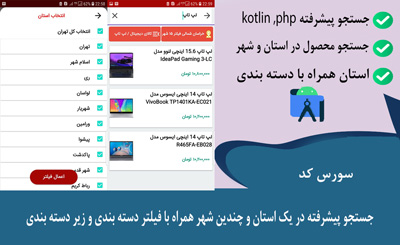
سلام پیکاسو رو میخواستم از سایت http://square.github.io/picasso/
دانلود کنم ارور ۴۰۴ میده
از vpn هم استفاده کنم همین ارور رو میده
سلام و احترام
به جای پیکاسو از کتابخانه گلاید استفاده کنید چون هم profermance بهتری داره و هم سرعت بیشتری نسبت به رغیب خودش پیکاسو داره
https://homeandroid.ir/glide
و هم چنین نحوه حل ارور شما :
implementation ‘com.squareup.picasso:picasso:2.71828’
از کتابخانه بالا استفاده کنید.
موفق باشین.
با احترام.